方法/步骤
1、打开PS软件,按住键盘上的“Ctrl"+"O",打开你想要修改的图片
2、打开一张图片

方法一:
选择左边菜单栏中的,“仿制印章工具”;
然后可以按一下上面菜单栏上的“画笔”,根据要涂抹的面积的大小,进行选择涂抹时的大小和硬度
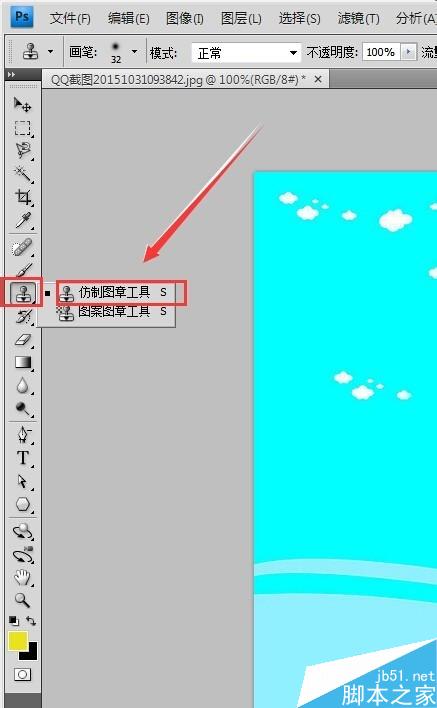
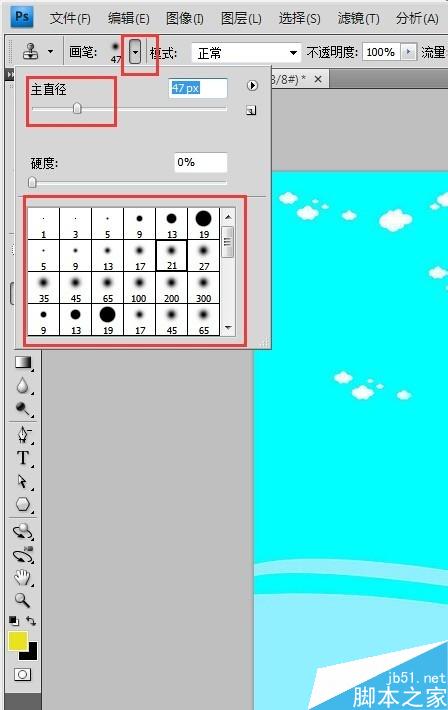
然后把鼠标移至图片中,你想要用来掩盖的位置,(此时的鼠标箭头就是一个空心的圆圈);
然后按住键盘上的“Alt”键(按住之后鼠标箭头就是一个类似靶子)。同时按一下单击,
然后松开“Alt”键(此时鼠标箭头又变回一个空心圆),然后就按住鼠标单击键,去涂抹你想要消除的位置

涂抹完毕就是这样

以上就是用PS快速完美地涂抹掉图片中不需要的部分方法介绍,大家学会了吗?希望能对大家有所帮助!